Eno največjih včerajšnjih Appleovih objav - razen nekaj o novem iPadu - je bil iPhoto za iOS. Sumili smo, da bo Apple zapolnil luknjo v svojem paketu iLife, in imeli smo prav. Kar nismo pričakovali, je bilo nekaj tako celovitega, kot se je izkazal iPhoto. Kljub temu se zdi, da je bila aplikacija res zgrajena z mislijo na iPad 3: odlično deluje na iPadu 2, vendar je na nekaterih mestih nekoliko glitva: tako kot njegov bratranec po namizju.
iPhoto za iOS uspe zapakirati skoraj vse, nato pa še nekaj. Fotografije lahko nekako organizirate, jih uredite in razvrstite v dnevnike. Ne dobite vsega, kar najdete v milijonih drugih fotografskih aplikacij v App Store, vendar je dovolj, da prenesete iPhoto in nikoli več ne uporabite drugega urejevalnika.
Očitno je, da je vmesnik prva stvar, ki jo opazite. In opazili boste, kako grdo je. Ozadje je lahko lepo in sivo, vendar so ikone drobne, ogledi albuma na temo polic pa naravnost lepljivi. Krmarjenje je tudi težavno, kar bi lahko nekaj odložilo od začetka. Ko pa se spoznate, se navigacija izkaže za zelo hitro.
In glede te hitrosti. Ko brskate po slikah in delate na njih, vse skupaj brne, razcepljeno. Ko pa preklapljate med različnimi albumi in pogledi, boste videli veliko tega pogovornega okna:
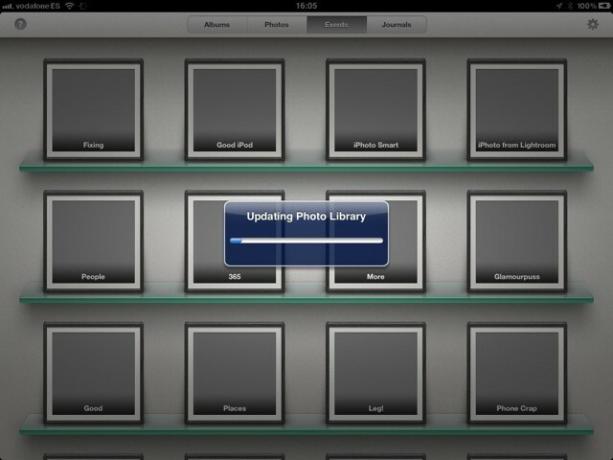
Opozorilo »Posodabljanje knjižnice fotografij« se prikaže vsakič, ko dodate fotografijo, kar je lahko veliko, če pišete recenzijo s posnetki zaslona. Še enkrat, to pomeni, da so vaše fotografije vedno sinhronizirane s kamero.
Druga pritožba je, da se iPhoto ne spomni vašega položaja v pogledu pomikajočih se sličic. Oziroma je tako, samo ne tako, kot bi si mislili. Zapustite in znova vnesite album, pogled pa se ponastavi, da prikaže sličico fotografije, ki ste jo nazadnje gledali, to je fotografije, označene v stranski vrstici. To je smiselno, vendar je lahko nadležno, če ste se samo deset sekund pomikali do dna svojega Photo Stream (še ena stvar - zakaj sta iPhoto in Photos.app privzeto izbrana za vaše najstarejše slike in ne za najnovejša? To se zdi čisto neumno).
Navigacija
iPhoto tukaj res sije (ko enkrat premagate dejstvo, da ne morete ničesar izbrisati). Ohranjeni so vsi albumi in dogodki, ne pa tudi Obrazi ali Kraji. Če se dotaknete sličice, se takoj prikaže celotna slika, pripravljena za urejanje. Z dolgim dotikom druge fotografije jo dodate na svetlobno mizo, kar vam omogoča primerjavo drug ob drugem, največ do 12. Dodajte več in zadnja fotografija izgine, nadomestijo jo besede »in še več…«, pri čemer je x število neprikazanih slik. Dvakrat se dotaknite in čarobno bo izbral druge podobne fotografije.
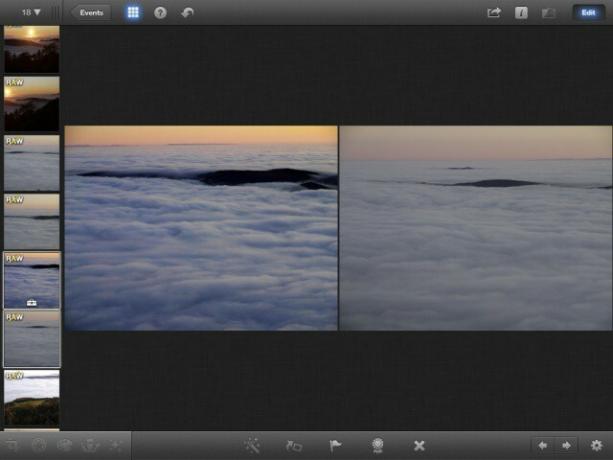
Dotaknite se slike v tej svetlobni tabeli in povečala se bo, ne da bi preklicali izbiro drugih. Tako lahko hitro povlečete skozi začasno izbiro. Je precej čeden.
Pogled sličic lahko hitro spremenite v širino od ene do treh slik, nova poteza z vlečenjem okvirja pa vam bo skrila in pokazala stolpec. Prav tako vam ni treba vnesti ločenega načina urejanja. V istem oknu se preprosto dotaknete kontrolnikov.
Urejanje
Urejanje je hitro in zmogljivo. Dodate lahko filtre (slog Instagram), samodejno popravite celotno sliko, obrežete in zavrtite s čednim gumbom ali samo z dvema prstoma. Popravite lahko ravnovesje beline, prilagodite svetlost in kontrast (z istim krmilnikom!), Prav tako pa lahko krtačite nastavitve.

Toda najlažja lastnost je najpreprostejša. Dotaknite se dela slike, ki ga želite prilagoditi, in pridržite. Puščice se prikažejo v največ štirih smereh in samo pritisnete v to smer, da prilagodite. Na voljo so prilagoditve nasičenosti, modrega neba, zelenja in tonov kože.
Najboljši del tega trika je, da iPhoto zazna, kaj vam je pod prstom, in predstavi le možnosti za ta predmet. Dotaknite se na primer obraza in prilagodite lahko samo tone kože ali nasičenost. Če želite to preglasiti, lahko uporabite samo štiri drsnike na dnu zaslona.

Opomba: To niso lokalne prilagoditve, kot bi jih našli v Snapseedu. Vplivajo na celotno fotografijo. Če se želite približati, morate uporabiti orodje s čopičem, ki vam omogoča, da naredite vse, od izogibanja in sežiganja do kloniranja madežev. To zadnje deluje dobro pri aknah, vendar pušča čudno zamegljenost, če na primer poskusite odstraniti psa s fotografije (primer iz resničnega življenja).
Skratka, urejanje je močno in hitro. Osnovna orodja bodo večinoma dovolj, vendar jih je še več, če jih potrebujete. To ni Photoshop Touch, vendar je dovolj dober. (Nasvet profesionalca: če se izgubite, pritisnite tipko? gumb in pojavil se bo prekrivni element, ki vam bo povedal, kaj naredi vsak kontrolnik.)
Časopisi
Dnevniki so kot priklopniki za fotografije. Izberete lahko poljubno število fotografij (in tudi videov) in jih zberete v tisto, kar iPhoto imenuje dnevnik. To mi je zelo všeč in je odličen način za ustvarjanje albumov, recimo, na potovanju. Ko so sestavljene, lahko fotografije povlečete, jim spremenite velikost in dodate napise.

Nato ga lahko uporabite kot diaprojekcijo z glasbo ali pa jo delite z drugimi. Moj najljubši način za skupno rabo je uporaba iClouda, ki pošilja popolno kopijo (brez glasbe) beležke do iClouda in omogoča pošiljanje povezave vsem, ki so vam všeč. Odličen način za vodenje potopisnega dnevnika ali zapisovanje dogodka. Mislim, da Apple to vidi kot zamenjavo za tiskanje vaših fotografij.
Skupna raba
Ko govorimo o skupni rabi, je iPhoto kar dober. Fotografije lahko pošiljate kamor koli, od Facebooka do Flickra, do iTunes do Twitterja in še več. Če iPhoto uporablja druga oseba, jo lahko neposredno usmerite. Tega nisem mogel poskusiti, saj ima Lady prvo generacijo iPad-a, iPhoto pa potrebuje iPad s kamero. Lahko pa je zelo priročno, če dobro deluje.

Druga možnost skupne rabe je shranjevanje v zvitek fotoaparata. "Kaj?!" pravite, na kar vam odgovorim "vem, kajne?" Izkazalo se je, da čeprav je iPhoto intimen s programom Photos.app, ne more neposredno spremeniti fotografij, ki so tam, ali izbrisati ničesar. Če želite torej delo, obdelano z iPhoto, uporabiti recimo v Instagramu, morate najprej shraniti kopijo. Malce boleče, mislim, da se strinjate in precej zmedeno, saj lahko isto sliko uredite tudi v Photos.app.
Tam se lahko igrate še veliko več in kljub težavam, ki sem jih opisal na vrhu objave, je iPhoto v celoti vreden 5 dolarjev, ki jih Apple želi zanj. Raje bi Apple v celoti zavrgel Photos.app in ga nadomestil s tem, ki je priložen vsakemu iPadu in iPhoneu. Mogoče je to nastavljeno za iOS 6?

![Slušalke Monster iSport so popolnoma vodotesne (in res mislimo, popolnoma) [Pregled]](/f/843a04abf9f7aacc6fbfdea0b7907e9d.jpg?width=81&height=81)
![Prenosni sončni polnilnik Joos Orange: s čim bi Indiana Jones polnil svoj iPad [Pregled]](/f/0a613f8e5dd082eaba147ae9424c98b8.jpg?width=81&height=81)
